掌握 Excel 单元格换行技巧,让数据排列更清晰
在日常工作和学习中,Excel 表格的运用极为广泛,单元格内容的换行处理是一项实用但又容易被忽视的技能,掌握好这一技巧,能让您的表格更加美观、清晰,数据展示更加合理。
Excel 单元格换行的方法并不复杂,下面为您详细介绍。
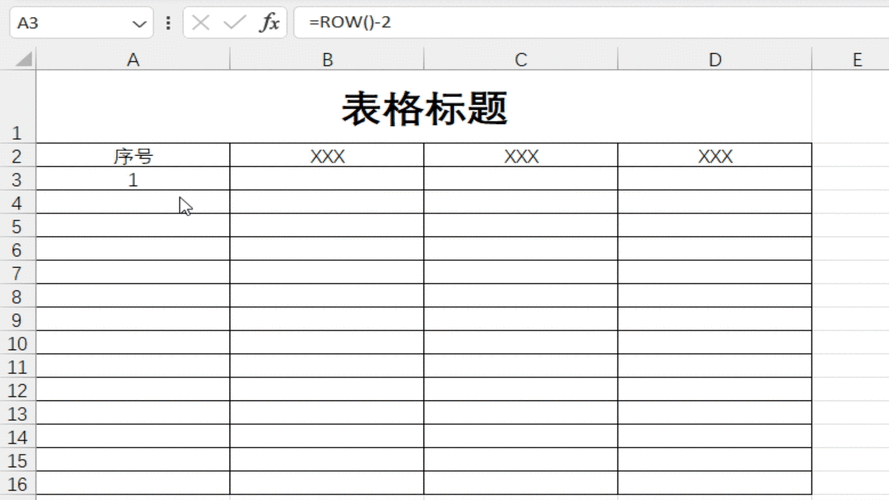
手动换行:在需要换行的位置,按下“Alt + Enter”组合键,即可实现手动换行,这种方式灵活便捷,适用于需要在特定位置进行换行的情况。
自动换行:选中单元格,然后在“开始”选项卡中的“对齐方式”组里,勾选“自动换行”选项,当单元格中的内容超出单元格宽度时,系统会自动进行换行处理。
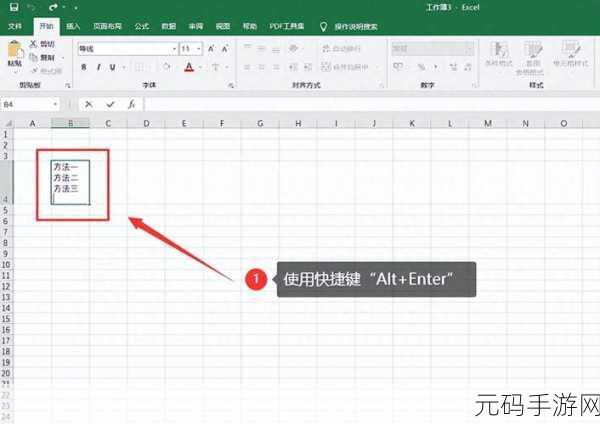
调整行高和列宽:即使进行了换行操作,如果行高或列宽不合适,也会影响显示效果,可以通过拖动行号或列标的边框来调整行高和列宽,以确保换行后的内容能够完整显示。
需要注意的是,在进行单元格换行操作时,要根据实际情况选择合适的方法,并且注意调整行高和列宽,以达到最佳的显示效果。
参考了 Excel 软件的官方帮助文档以及相关的办公软件使用教程。
希望通过这篇攻略,能帮助您熟练掌握 Excel 单元格的换行技巧,让您在处理表格数据时更加得心应手,提高工作和学习效率。









